Microsoft is zich zeer bewust van de gebruikerservaring voor al hun Windows-producten. Het bedrijf staat erom bekend klanten tevreden te stellen. Een voorbeeld hiervan is de waarschuwing "Low Disk Space".
Wanneer de harde schijf van iemands pc bijna vol is, verschijnt er een kleine ballon om de gebruiker op het probleem te wijzen. Dit is de waarschuwing voor weinig schijfruimte.
Alle versies van Windows-producten hebben een bepaalde duur, waarna de waarschuwing en de herinneringen worden gegeven. Drie versies van de Windows-familie (Windows 7, Windows 8 en Windows 10) hebben de waarschuwingen voor elke tien minuten gepland. De tijd van het meldingsscherm is 10 seconden. Windows Vista heeft een waarschuwingsinstelling van per minuut.
Deze waarschuwing voor weinig schijfruimte heeft drie niveaus. Op het eerste niveau wordt de waarschuwing "Je hebt bijna geen schijfruimte meer" gegeven. Op het tweede niveau wordt de waarschuwing "Je hebt bijna geen schijfruimte meer" en het laatste niveau is "Je hebt onvoldoende schijfruimte."

Voor- en nadelen van het uitschakelen van meldingen op de harde schijf
Hoewel meldingen vervelend kunnen zijn, vooral als ze eruit springen terwijl je iets belangrijks doet, zijn ze er met een reden. Beoordeel of u deze pop-ups moet doorlopen en uitschakelen, of dat het verstandiger is om gewoon wat schijfruimte vrij te maken, vooral op uw hoofdschijf.
Pluspunten
– Geen vervelende pop-ups
– Minder HDD-stress
– Beter CPU-hulpprogramma
nadelen
– Mogelijk onvoldoende HD-ruimte
– Kan crashes veroorzaken
- Vertraagt je besturingssysteem als het op de hoofdschijf staat
Daarnaast wil je misschien wat extra hardeschijfruimte kopen met een externe harde schijf. U kunt al uw niet-programmabestanden op deze schijf opslaan en wat ruimte vrijmaken op uw interne schijven.
Aanvankelijk lijkt de waarschuwing erg handig, maar na verloop van tijd kan deze waarschuwingspop-up erg vervelend worden. Het is mogelijk om deze waarschuwingen te stoppen. Om van de vervelende waarschuwingspop-ups af te komen, hoeft u alleen maar de waarschuwing uit te schakelen. Dit kan worden gedaan door de instellingen van het Windows-register te wijzigen.
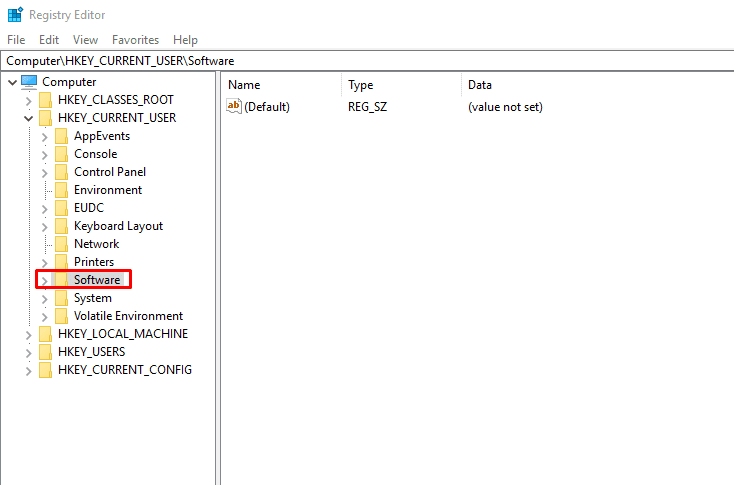
Als u de controles op weinig schijfruimte van Windows die herhaaldelijk op uw scherm verschijnen, wilt uitschakelen, kunt u dat ook gemakkelijk en snel doen. De volgende stappen helpen u hierbij en nemen minder dan vijf minuten in beslag:
- Start door de Register-editor te openen. Tik op het startmenu. Typ Uitvoeren. Druk na het typen op de enter-toets. Dit opent een dialoogvenster Uitvoeren. Typ 'regedit' in het dialoogvenster en klik op 'OK'. Dit opent een 'Gebruikersaccountbeheer'. Door op ‘OK’ te klikken, geeft u toegang tot de applicatie. Nu wordt een nieuw venster met de titel Register-editor geopend.
- Nadat u de Register-editor met succes hebt geopend, gaat u naar de opties. Zoek onder de optie Computer de map 'HKEY_CURRENT_USER'. Naast deze map staat een uitvouwsymbool. Klik Het. Hiermee kunt u alle mappen erin bekijken.
- Dit proces van het uitbreiden van de mappen moet worden voortgezet totdat u de registersleutel van uw huidige venster bereikt.
- Er zal een sleutel zijn met het label Beleid onder de titel "Huidige versie".
- Kies de optie Bewerken -> Nieuw -> Sleutel in het beschikbare menu. Hiermee wordt een nieuwe sleutel gemaakt met de standaardnaam Nieuwe sleutel #1. Wijzig de naam in Verkenner. Als dat is gebeurd, drukt u op enter.
- Klik op Verkenner en selecteer vervolgens Bewerken -> Nieuw -> DWORD (32-bits)-waarde.
- DWORD wordt gemaakt en heeft de nieuwe waarde #1. Wijzig de naam in Geen controles op schijfruimte. Druk op Enter.
- Klik met de rechtermuisknop op het DWORD waarvan de naam is gewijzigd en selecteer Wijzigen. Dit opent een dialoogvenster met 'Edit DWORD (32-bit) Value'.
- Vervang in het veld Waardegegevens in de geopende pop-up '0' door '1'.
- Klik op 'OK' en verlaat de Register-editor.
Zodra u al deze stappen heeft voltooid, ontvangt u geen waarschuwingen voor onvoldoende schijfruimte meer.